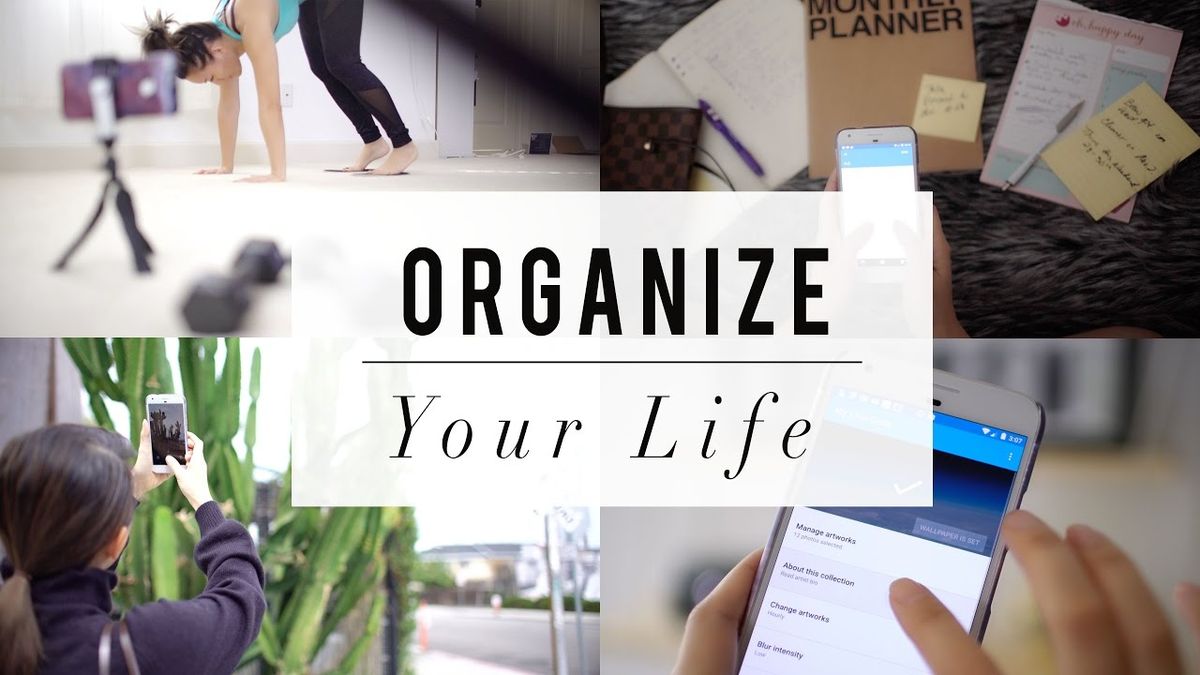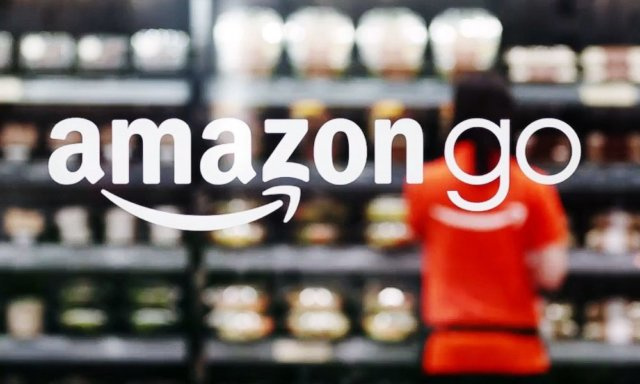Installeer TWRP op Galaxy S10, Galaxy S10 + en Galaxy S10e
Samsung is zojuist uitgebracht Galaxy S10 en al zijn varianten inclusief Samsung Galaxy S10 + en Samsung Galaxy S10e . Hier laten we u zien hoe u kunt installeren TWRP Aan Galaxy S10, Galaxy S10 + en Galaxy S10e gebruik makend van Magisch . Het is een onofficiële compilatie van TWRP en is eerder gepatcht met Magisk. Dat betekent dat wanneer u deze TWRP-compilaties installeert, uw apparaat automatisch wordt geroot. Hier leest u hoe u TWRP op Galaxy S10, Galaxy S10 Plus en Galaxy S10e installeert.
installeer twrp met fastboot
Waarschuwing
- Wanneer u een aangepast herstel flasht als TWRP, wordt KNOX geactiveerd. Dat wil zeggen, tenzij de wetten van uw land vereisen dat Samsung een garantie biedt, ongeacht de status van de software, is uw garantie ongeldig.
- U kunt de OTA-updates van Samsung niet meer installeren, inclusief de Android 8.0 Oreo-update die Samsung heeft beloofd.
- De onofficiële TWRP is niet bepaald foutloos. Hoewel het in de meeste gevallen goed werkt, is er nog ruimte voor verbetering.
Zorg er ook voor dat in het zeldzame geval dat dingen naar het zuiden gaan, u verantwoordelijk bent voor de verantwoordelijkheid. DroidViews is niet verantwoordelijk voor iets dat wel of niet met uw apparaat kan gebeuren tijdens het volgen van de handleiding. Dat gezegd hebbende, is de hieronder beschreven methode door gebruikers getest en blijkt te werken.
Vereisten
De volgende gids werkt voor elke Galaxy S10 en Galaxy S10 +, aangezien de SoC die het voedt een Exynos-chip is. Maar voordat u TWRP kunt installeren en van de voordelen kunt profiteren, moet u ervoor zorgen dat uw apparaat de volgende vakjes aanvinkt.
- Je Galaxy S10, Galaxy S10 + en Galaxy S10e zouden een ontgrendelde opstartlader moeten hebben. Nadat u de bootloader heeft ontgrendeld, logt u opnieuw in op het apparaat. Zorg ervoor dat u het apparaat tijdens het registratieproces met internet verbindt, maar sla de aanmelding bij Google over. Zorg ervoor dat in de ontwikkelaaropties de OEM-ontgrendelingsoptie grijs is.
- Zorg ervoor dat het apparaat ten minste 50% resterende batterijvermogen heeft voordat u het proces start.
- Je zou al moeten hebben de nieuwste Samsung USB-stuurprogramma's geïnstalleerd op uw pc.
- Zorg er ook voor dat OEM en USB debugging is ingeschakeld op uw apparaat. U vindt beide opties in Instellingen> Opties voor ontwikkelaars. Opties voor ontwikkelaars kunnen worden ingeschakeld door naar Instellingen> Over telefoon en het compilatienummer meerdere keren aanraken.
- Schakel tijdens het gebruik van Odin3 Samsung Kies uit als u het op uw pc hebt geïnstalleerd.
- Het is verstandig om indien nodig een back-up te maken van al uw belangrijke gegevens.
Lees ook: Download Note 3 CM13 ROM met Marshmallow
TWRP-downloads voor Galaxy S10
Installeer TWRP-herstel op Galaxy S10, Galaxy S10 + en Galaxy S10e
Nadat u de vereiste bestanden van hierboven hebt gedownload, bent u helemaal klaar om TWRP op Galaxy S10, S10 Plus en S10e te installeren. U hoeft alleen de onderstaande stappen te volgen:
- Downloaden TWRP voor de Galaxy S10, S10 + of S10e van bovenaf.
- Downloaden Odin en haal de inhoud van de ritssluiting eruit.
- Start uw telefoon opnieuw op in de herstelmodus.
- Zet het uit
- druk op Bixby + Volume omhoog + Kracht sleutel.
- Zet het herstelapparaat terug op de fabrieksinstellingen.
- Start nu uw telefoon in de downloadmodus. Om dit te doen, schakelt u het uit en houdt u de toets ingedrukt Bixby sleutel en Volume verminderen knoppen samen. Houd de twee knoppen ingedrukt en houd de aan / uit-knop ingedrukt om het apparaat in te schakelen. Verlaat de toetsen zodra u een bericht op het scherm ziet en druk op Upload het volume om in de downloadmodus te starten.
- Start Odin op uw pc.
- Verbind uw telefoon met de pc met een USB-kabel en zorg ervoor dat de verbinding niet los zit. de ID: COM poort Odin zou blauw moeten worden als uw apparaat wordt gedetecteerd en u zult zien Extra! in de Log in doos. Als dit niet het geval is, controleer dan of u de stuurprogramma's correct hebt geïnstalleerd.
- Klik op de AP in Odin en selecteer het gepatchte TWRP-bestand van Magisk dat je eerder hebt gedownload.
- Zorg ervoor dat onder de Opties tabblad, Automatische herstart en F. Reset tijd De opties zijn niet aangevinkt.
- Klik op de begin knop in Odin om de installatie te starten.
- EEN VOORBIJ LOPEN! de bericht zal verschijnen zodra de installatie succesvol is.
- Start het apparaat opnieuw op in de herstelmodus.
- Verlaat de downloadmodus door op te drukken Kracht + Volume verminderen.
- Druk op zodra het scherm wordt uitgeschakeld Bixby + Zet het harder + Kracht sleutel.
- Blijf op de Volume omhoog knop totdat u het menu Waardeherstel ziet.
- Selecteer in TWRP Installeren en selecteer vervolgens de versleuteling van het zip-bestand uitgeschakeld.
- Veeg omlaag om het bestand te laten knipperen.
- Gaan Herstarten en selecteer Herstel om uw apparaat opnieuw op te starten met de root van Magisk.